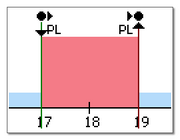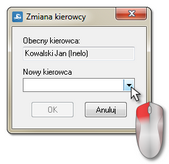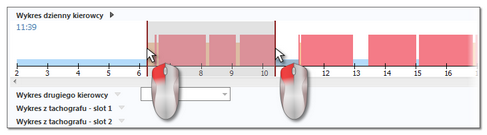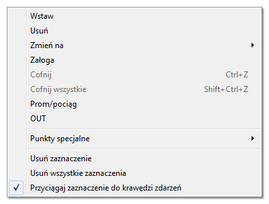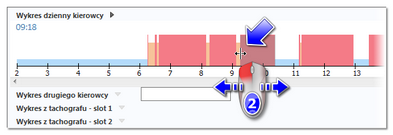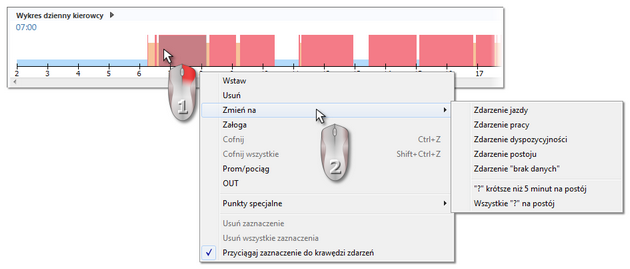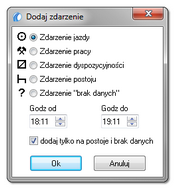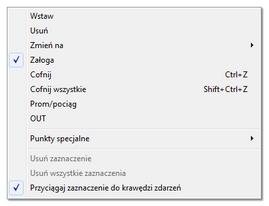Wykres dzienny kierowcy jest w pełni edytowalny i oferuje następujące opcje:
   - umożliwiają powiększanie, pomniejszanie wszystkich wykresów dziennych lub powrót do rozmiaru domyślnego. - umożliwiają powiększanie, pomniejszanie wszystkich wykresów dziennych lub powrót do rozmiaru domyślnego.
|
|
 Rys. Graficzny podgląd dnia z karty kierowcy. Specjalne znaki widoczne na wykresie dziennym:
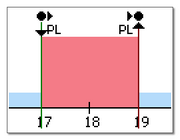 Rys. Znaki widoczne na wykresie dziennym kierowcy. |
|
Edycja kierowcy i pojazdu
|
|
W oknie wizualizacji dziennej można dany dzień pobrany z karty kierowcy przyporządkować dowolnemu kierowcy. Aby tego dokonać należy:
•kliknąć na ikonie  obok pola wyboru kierowcy, obok pola wyboru kierowcy, •w nowym oknie w polu Nowy kierowca (rys. poniżej) wybrać żądanego kierowcę; 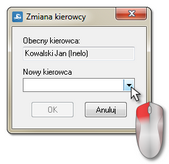 Rys. Wybór kierowcy. •kliknąć na  . . |
|
W oknie wizualizacji dziennej można dany dzień pobrany z karty kierowcy przyporządkować dowolnemu pojazdowi. Aby tego dokonać należy:
•kliknąć na ikonie  obok pola wyboru samochodu; obok pola wyboru samochodu; •w nowym oknie w polu Nowy samochód (rys. poniżej) wybrać żądany pojazd;  Rys. Wybór pojazdu. •kliknąć na  . .
Jeśli w ustawieniach programu została zaznaczona opcja włącz obsługę konwojentów to poniżej pola danych podstawowych zostanie wyświetlone pole wyboru konwojenta (patrz: "Ustawienia -> TachoScan").
Konwojenta, tak jak dla tarczy analogowej zmieniamy lub dodajemy wybierając go z listy.
|
|
|
|
|
|
Oryginalne, pobrane z tachografu, wpisy krajów rozpoczęcia i zakończenia będą przedstawione w kolorze czarnym.
Dodane w programie lub edytowane wpisy będą przedstawione w kolorze niebieskim.
|
|
Dodawanie:
1.Kliknij prawym przyciskiem myszy w miejscu wstawienia wpisu kraju — z rozwijanego menu wybierz: Wpis kraju. 2.W nowym oknie wybierz godzinę, zaznacz Kraj rozpoczęcia lub Kraj zakończenia, a następnie wybierz kraj. 3.Kliknij  - program wstawi niebieski znak wpisu. - program wstawi niebieski znak wpisu. Edycja:
1.Kliknij i przytrzymaj lewym przyciskiem myszy znak wpisu, a następnie przesuń go w wybrane miejsce (rys. poniżej). 
Usuwanie:
1.Kliknij prawym przyciskiem myszy na znaku wpisu kraju, który chcesz usunąć, a następnie z rozwijanego menu wybierz: Usuń. |
|
Zaznaczenie obszaru poprzez umieszczenie dwu pionowych, brązowych kresek na wykresie (rys. poniżej). W zakładce: "Czynności" w oknie Zaznaczony obszar możemy odczytać sumę zdarzeń z zaznaczonego obszaru. Kreski te stawia się poprzez pojedyncze kliknięcie lewym przyciskiem myszy w wybrany punkt.
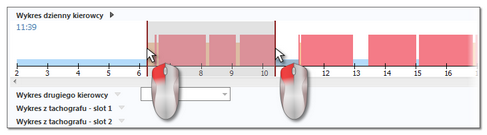 Rys. Zaznaczenie obszaru. Zaznaczenie można usunąć klikając prawym przyciskiem myszy na wykresie i wybierając z menu opcję: Usuń zaznaczenie lub Usuń wszystkie zaznaczenia (rys. poniżej).
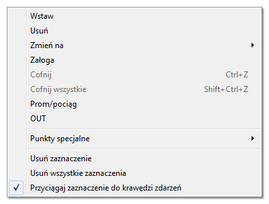 Rys. Usuwanie zaznaczenia. W rozwijanym menu znajduję się opcja: przyciągaj zaznaczenie do krawędzi zdarzeń (rys. powyżej) - umożliwia ona w przypadku przesunięcia kreski w pobliże początku lub końca zdarzenia na automatyczne ustawienie jej odpowiednio na początku lub końcu tego zdarzenia.
|
|
Dodawanie, edycja i usuwanie zdarzeń
Program umożliwia dodawanie, przesuwanie i usuwanie zdarzeń pobranych z karty kierowcy.
Jeśli wyświetlony jest napis: Aby móc edytować, wybierz samochód oznacza to, iż w danym dniu kierowca posiada zapisy z co najmniej dwóch pojazdów. W takim przypadku w oknie zajdą następujące zmiany:
- ukryty jest licznik km początkowych i końcowych,
- zablokowany jest przycisk: Zmień samochód,
- na liście czynności, w podsumowaniu, w oknie lokalizacji, w oknie zdarzeń i awarii oraz w oknie adnotacji będą widoczne zapisy dla wszystkich pojazdów (jeśli będzie wybrany określony pojazd to w powyższych oknach będą widoczne zapisy tylko dla tego wybranego pojazdu).
Aby odblokować wymienione powyżej elementy należy wybrać określony numer rejestracyjny pojazdu w polu: Samochód.
|
|
|
|
Po najechaniu kursorem myszy na okolicę granicy dwu czynności (kursor zmieni się na następujący: "  " - rys. poniżej) należy nacisnąć lewy przycisk myszy i trzymając go (poz.2) przesunąć granice zdarzenia, po czym puścić. " - rys. poniżej) należy nacisnąć lewy przycisk myszy i trzymając go (poz.2) przesunąć granice zdarzenia, po czym puścić.
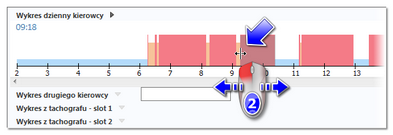 Rys. Przesuwanie zdarzeń. Aby zmienić rodzaj zdarzenia należy kliknąć prawym przyciskiem myszy na edytowanym zdarzeniu (rys. poniżej), następnie z menu rozwijanego użyć opcji: Zamień na i wybrać rodzaj zdarzenia.
Jeśli kierowca nie zamienia na tachografie zapisów karty wyjęta pomocnymi opcjami w uzupełnianiu tych zdarzeń są opcje:
- "?" krótsze niż 5 minut na postój,
- Wszystkie "?" ma postój.
|
|
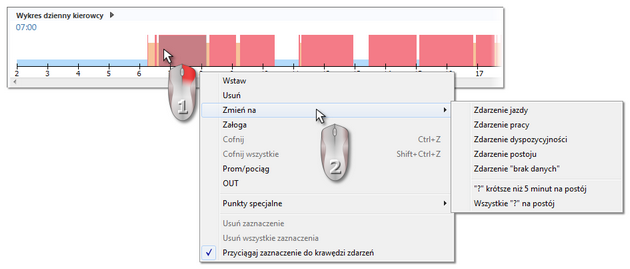 Rys. Zmiana rodzaju zdarzenia. |
|
Z rozwijanego menu (patrz: temat poniżej) należy wybrać polecenie: Wstaw. W nowym oknie (rys. poniżej) należy wybrać rodzaj zdarzenia, godzinę rozpoczęcia i zakończenia.
Zaznaczenia opcji: dodaj tylko na postoje i brak danych znacznie ułatwi uzupełnianie kierowcy dnia pracy ponieważ dodawane zdarzenia nie zmienią zapisu zdarzeń jazdy, pracy i dyżuru, więc można ustawiać dowolny zakres godzin obejmujący wymienione zdarzenia dla np. wstawiania zdarzenia pracy.
|
|
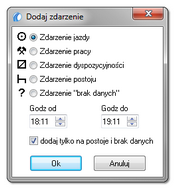 Rys. Okno dodawania zdarzenia. |
|
W celu usunięcia danego zdarzenia należy kliknąć na nim prawym przyciskiem myszy, a następnie z rozwijanego menu wybrać polecenie: Usuń.
Miejsce usuwanego zdarzenia jest uzupełnianie zdarzeniem po nim następującym.
|
|
|
|
Jeśli dla edytowanego dnia posiadamy odczyt z tachografu cyfrowego (ten sam samochód) to istnieje możliwość "kopiowania danych" z tachografu w miejsce zdarzenia "karta wyjęta" (znak " ? ").
|
|
|
|
Rozwijane menu
Wygląd menu rozwijanego, uaktywnianego przez kliknięcie prawym przyciskiem myszy:
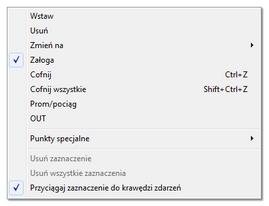 Rys. Menu rozwijane. |
|
Wybranie tej opcji z menu powoduje otwarcie się nowego okna, w którym można wybrać rodzaj zdarzenia do wstawienia. W dolnej części tego okna należy określić godzinę rozpoczęcia i zakończenia wstawianego zdarzenia (patrz: Dodawanie, edycja i usuwanie zdarzeń).
Zdarzenie to będzie zapisane na wykresie pod symbolem "WR";
|
|
Usuwa aktualnie zaznaczone zdarzenie.
|
|
Zmienia aktualnie zaznaczone zdarzenie w inne.
|
|
Opcja ta służy do oznaczania zdarzeń jako zespołowe w przypadku, gdy drugi kierowca z pewnych przyczyn nie zdążył włożyć swojej karty do tachografu (edycja odblokowana). Jeśli dane zdarzenie jest już oznaczone jako zespołowe to pojawi się obok pozycji Załoga odpowiedni symbol (rys. powyżej).
Jeśli do obydwu slotów w tachografie są włożone karty kierowców to wszystkie zdarzenia niezależnie od rodzaju są zapisywane jako zespołowe. W momencie wyciągnięcia jednej z tych dwóch kart zapis zespołowy jest przerywany.
|
|
|
|
Cofnięcie jednej zmiany. Kilkukrotne naciśnięcie tej opcji cofnie określoną ilość ostatnich zmian,
skrót:   
|
|
Opcja ta służy do oznaczania zdarzeń jazdy jako podjazd na prom lub pociąg w przypadku, gdy kierowca nie włączył go na tachografie. Jeśli dane zdarzenie jest już oznaczone jako podjazd na prom / pociąg to pojawi się obok pozycji Prom/pociąg odpowiedni symbol (rys. powyżej).
Kierowca ma możliwość włączenia na tachografie aby dane zdarzenie jazdy było zapisane jako podjazd na prom / pociąg.
Zalecane jest oznaczanie wyłącznie tych zdarzeń jazdy, które faktycznie przerywają dzienny odpoczynek kierowcy, nie więcej jednak niż dwukrotnie - innymi czynnościami trwającymi łącznie nie dłużej niż godzinę (art. 9 ust. 1 Rozporządzenia (WE) nr 561).
|
|
|
|
Kierowca podczas jazdy pojazdem wyposażonym w tachograf cyfrowy ma możliwość zapisu zdarzeń na karcie typu OUT - zdarzenia nie podlegające analizie pod kątem Rozporządzenia (WE) nr 561/2006. Opcja ta ma znaczenie podczas kontroli czasu jazdy kierowcy. W oknie wizualizacji dziennej zdarzenia te mają dodany znacznik: "OUT".
|
|
Usunięcie pionowej kreski zaznaczenia obszaru (patrz: temat powyżej: Zaznaczenie).
|
|
Usunięcie wszystkich zaznaczeń.
|
|
|
|
Aby zmienione dane znalazły się w bazie danych należy zapisać je naciskając klawisz  w prawym dolnym rogu okna. w prawym dolnym rogu okna.
Dni z karty mogą być zapisane ze statusem: otwarty lub zamknięty:
• - Jeśli dzień z karty zostanie zapisany ze statusem otwarty to każdy użytkownik mający uprawnienia do korzystania z modułu TachoScan będzie mógł edytować lub usuwać te dane. - Jeśli dzień z karty zostanie zapisany ze statusem otwarty to każdy użytkownik mający uprawnienia do korzystania z modułu TachoScan będzie mógł edytować lub usuwać te dane. • - Natomiast jeśli dzień zostanie zapisany ze statusem zamknięty to TYLKO użytkownicy mający nadane uprawnienia: do edycji zamkniętych tarcz w module TachoScan (patrz: "Ustawienia administratora -> Użytkownicy") będą ją mogli edytować bądź usuwać. Pozostali użytkownicy takie tarcze będą mogli otworzyć je do podglądu (do odczytu). - Natomiast jeśli dzień zostanie zapisany ze statusem zamknięty to TYLKO użytkownicy mający nadane uprawnienia: do edycji zamkniętych tarcz w module TachoScan (patrz: "Ustawienia administratora -> Użytkownicy") będą ją mogli edytować bądź usuwać. Pozostali użytkownicy takie tarcze będą mogli otworzyć je do podglądu (do odczytu).
Domyślnie dni z karty są zapisywane ze statusem: otwarty.
|
|
|
|
1.Status - dla każdego dnia z karty można zaznaczyć następujące stałe, wybieralne statusy (np. Nieprawidłowe operowanie przełącznikiem, Brak wymaganych okresów aktywności) i/lub wybrać z listy Status zawierający następujące pozycje: AETR, brak aktywności, brak zapisów, do poprawy, do wyjaśnienia, naruszenia, nieczytelna, OUT, serwis.
Obok pola status jest dostępna ikona:  , za pomocą której do słownika można dodać nowy status dnia z karty. , za pomocą której do słownika można dodać nowy status dnia z karty.
Na liście: "[106] Dane z kart kierowców i wykresówek" dni z karty można filtrować wg podanych powyżej statusów.
|
|
2. - "Certyfikaty". - "Certyfikaty". 3. - "Skanowanie dokumentów lub dołączanie plików". - "Skanowanie dokumentów lub dołączanie plików". 4. - "[115] Wykres tygodniowy". - "[115] Wykres tygodniowy". 5. - "[116] Wykres miesięczny". - "[116] Wykres miesięczny". 6. - "[171] Dostępny czas pracy kierowcy". - "[171] Dostępny czas pracy kierowcy". 7. - "Drukowanie czynności". - "Drukowanie czynności". 8. - "Drukowanie piktogramów". - "Drukowanie piktogramów". |
|
Zobacz również:
Możliwość cofania ostatniej operacji